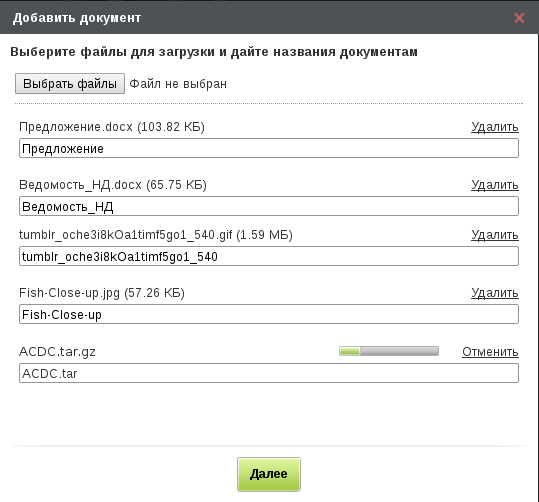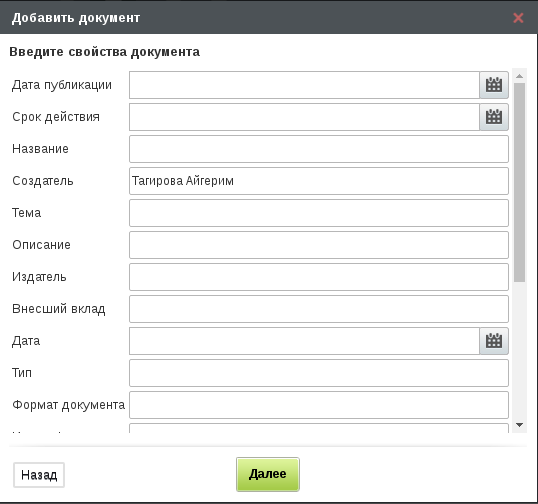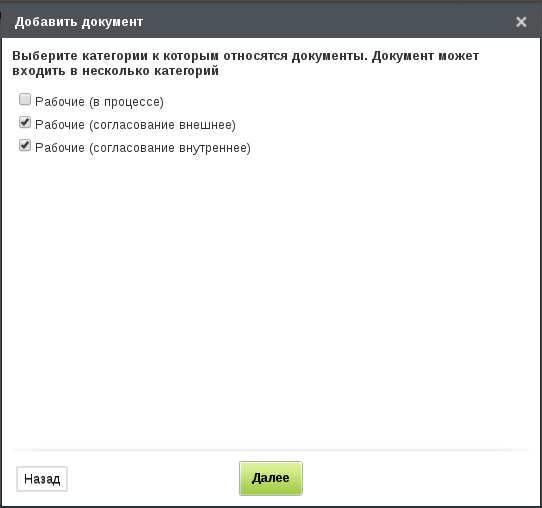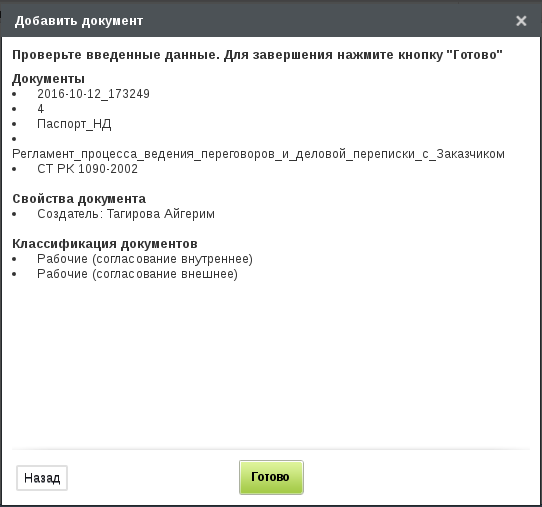Пользователь нажимает на кнопку «Создать», или выбирает пункт меню «Загрузить документ». Возможна загрузка документов методом drag-n-drop: при этом сразу открывается первый шаг загрузки документов.
Шаг 1. Выбор документов
Система предоставляет браузерное окно выбора файла с компьютера с возможностью мультивыбора при зажатой Ctrl. Пользователь выделяет файл / файлы и нажимает «Открыть». Далее система предоставляет диалоговое окно добавления документа (илл. «Загрузка документа с компьютера»).
На данном этапе пользователь может изменить заголовок загружаемого файла, удалить файл, а также вновь вызвать браузерное окно выбора следующего файла с компьютера. Также отображается прогресс загрузки файла с возможностью ее отмены.
Имя файла не может быть пустым или состоять только из пробелов, иначе выполняется альтернативный поток 1.
Возможно исполнение альтернативных потоков 2, 4.
После выбора всех нужных файлов пользователь нажимает на кнопку «Далее».
Шаг 2. Заполнение свойств документов
На этом шаге Система предлагает заполнить свойства документов (илл. «Заполнение свойств документов»):
Все документы, выбранные на предыдущем шаге, будут иметь одинаковые значения свойств. Список свойств документов формируется согласно указанному в конфиругаторе, модуль «Хранилище» - «Свойства»).
Примечание: если среди свойств файла есть стандартное свойство «Создатель» с кодом
creator, то в нем автоматически будут указаны сведения о пользователе, загрузившем файл (%Фамилия_Имя%).
После заполнения свойств документов пользователь нажимает на кнопку «Далее».
Шаг 3. Указание категорий документов
На этом шаге загрузки документов Система предлагает заполнить категории, к которым относятся загружаемые документы (илл. «Указание категорий документов»):
Все документы, выбранные на шаге 1, будут отнесены к одному и тому же набору категорий. Список категорий формируется согласно указанному в конфигураторе, модуль «Хранилище» - «Классификатор»).
После указания категорий документов пользователь нажимает на кнопку «Далее».
Шаг 4. Проверка заполненных данных
На последнем шаге загрузки документов Система отображает ранее заполненные сведения о документах, а также кнопки «Назад» и «Готово». (илл. «Отображение сведений о загружаемых докуметах»):
На этом шаге перечисляются названия загруженных файлов, заполненные свойства и классификация документов.
При нажатии на кнопку «Назад» происходит переход на предыдущий шаг.
После нажатия на кнопку «Готово» выбранные файлы загружаются в Хранилище. Система выводит сообщение: «Документы добавлены»
На шаге 4 проиходит проверка уникальности загружаемых файлов. Файлы в папке должны быть уникальны по имени и расширению. Если файл с таким именем и расширением уже существует в выбранной папке, то выполняется альтернативный поток событий 3. Возможно выполнение альтернативного потока 5.
Альтернативный поток 1. Не указано имя файла, введены только пробелы или ни один файл не выбран.
Поле ввода имени файла подсвечивается красным, при нажатии на кнопку «Далее» не происходит переход на следующий шаг.
Альтернативный поток 2. Пользователь закрывает окно загрузки документов на любом шаге.
Документы не загружаются, изменения не сохраняется, окно загрузки докуметов закрывается.
Альтернативный поток 3. Файл с таким именем и расширением уже существует в текущей папке.
Система выводит сообщение: «Документ %имя_документа% уже существует. Выберите другое имя». Окно не закрывается, изменения не сохраняются.
Альтернативный поток 4. Для двух или более загружаемых одновременно файлов указаны одинаковые имена.
Система выводит сообщение: *“Нельзя загружать в папку 2 файла с одинаковыми именами*. Окно не закрывается, изменения не сохраняются.
Альтернативный поток 5. Пользователь нажимает кнопку «Готово» на шаге 4 в то время, пока не завершена загрузка выбранных файлов.
Система выводит сообщение: «Еще не все файлы загружены». Окно не закрывается, изменения не сохраняются.